문서 목록
![]() 편집자 정보
편집자 정보
![]() 후기 리뷰
후기 리뷰
| 해결 방법 | 상세 방법 |
|---|---|
| 1 부.오류가 발생하는 이유 | 1. 새로 설치하고 있습니다 ... 2. 설치할 가장 큰 파티션을 선택했습니다 ... 자세히 보기 |
| 2 부. 권장 순서가 아닌 솔루션 | 윈도우 10 설정 "파티션 화면"에서 Shift-F10을 누르고> diskpart 입력> list disk 입력... 자세히 보기 |
윈도우 10에서 권장 순서가 아닌 파티션의 설치 오류
"윈도우 10을 새로 설치할 때 GPT 디스크에 대한 '권장 순서'오류 보고서를 찾았습니다. '설치를 위해 선택한 디스크의 파티션이 권장 순서가 아닙니다. GPT 디스크에 설치하는 방법에 대한 자세한 내용은 Microsoft 웹 사이트를 참조하십시오.설치를 계속하시겠습니까?' 이제 경고를 듣거나 무시해야 합니까? 윈도우 10에서 권장되는 순서가 아닌 GPT 디스크 파티션을 올바르게 처리하는 방법은 무엇입니까? 실제 조언이 필요합니다. "
파티션 오류 경고는 언제 수신됩니까?
사례 1. 윈도우 10 ISO 이미지에서 새로 설치하거나 이전에 시스템에 설치된 기존 하드 디스크에 윈도우를 설치하고 있습니다.
사례 2. 설치할 수 있는 가장 큰 파티션을 선택했습니다. 윈도우 7 또는 8이 이전에 설치되었을 가능성이 있는 파티션입니다. ESP 파티션과 같은 다른 파티션은 목록의 앞부분에서 정렬됩니다.
윈도우 10에세 GPT 디스크 파티션을 설치하는 방법
대담한 시도를 위해 많은 사람들이 경고를 무시하고 설치를 계속합니다. 이전에 윈도우 7 또는 윈도우 8이 설치된 파티션을 선택하기만 하면 됩니다. 오류가 발생하더라도 윈도우 10은 단일 파티션이 손실되지 않고 올바르게 설치됩니다. 그러나 향후 파티션 오류 발생 및 수정 가능성에 대해서는 권장하지 않습니다. 파티션을 삭제하고 디스크를 통합하면 이 오류를 해결할 수 있습니다.
- 1. 윈도우 10 설치 "파티션 화면"에서 "Shift-F10"을 누릅니다. 그러면 DOS 프롬프트가 열립니다.
- 2. 다음 명령을 입력합니다 : diskpart.
- 3. List Disk를 입력합니다.
어떤 디스크가 가장 큰지 확인하십시오. 기존 시스템이 설치된 곳일 수 있습니다. SD 카드 슬롯이 있는 경우 목록에 표시됩니다. 그들을 무시하십시오. 대부분의 사람들에게 DISK 0은 관심 있는 디스크입니다.
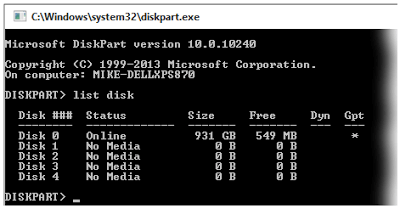
4. Select Disk = 0을 입력하여 디스크를 활성화합니다.
5. List Partition을 입력합니다.
윈도우 설치 화면에 표시된 것과 일치하는지 확인할 수 있습니다. 제 디스크는 이 그림과 같습니다. 이 경우 일부 파티션은 윈도우 8에서 가져온 것입니다. 윈도우 10을 업그레이드하면 이전 파티션이 손상될 위험이 있는 대신 자체 새 파티션을 추가합니다. 이것들이 차지하는 공간은 무시할 수 있습니다.
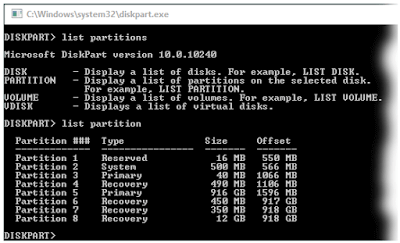
6. Clean을 입력합니다.
하나의 명령으로 모든 작업을 수행합니다. 경고가 없습니다.
7. List Partition을 입력합니다.
예상 결과 : "이 디스크에 표시할 파티션이 없습니다."
8. exit를 입력하고 DiskPart를 닫습니다.
9. exit를 입력하고 명령 창을 닫습니다.
이전 파티션이 계속 표시되는 이미 진행중인 윈도우 10 설정으로 돌아갑니다. 다음 단계를 계속하십시오.
10. "Refresh"를 클릭합니다.
참고 드라이브 0은 할당되지 않은 모든 공간을 하나의 파티션에 모두 표시합니다.
11. "* 새로 만들기"를 클릭하고 권장 디스크 크기를 적용합니다.
12. "윈도우 기능이 올바르게 작동하는지 확인하기 위해 윈도우에서 추가 파티션을 생성할 수 있습니다."에서 "확인"을 클릭합니다. 그렇게하도록 허용하십시오.
윈도우 설치를 계속하십시오.
윈도우10 디스크 파티션을 더 많이 제어
윈도우 10을 새로 설치할 때 당황스러울 수 있습니다. 윈도우 10 시스템 및 데이터를 설치하는데 사용할 수 있는 디스크 공간 부족, 파티션 포맷 필요 등 문제를 해결하려면 EaseUS 파티션 관리자를 적용하여 볼륨을 늘릴 수 있습니다. 파티션 크기 조정 / 이동 기능으로 인접한 것을 축소하고, 파티션을 특정 파일 시스템으로 포맷하고, FAT와 NTFS간에 파일 시스템을 변환하고, MBR 디스크를 GPT 디스크로 변환하고, 파티션을 지우거나 정크 파일을 삭제하여 윈도우 10 성능을 최적화합니다.
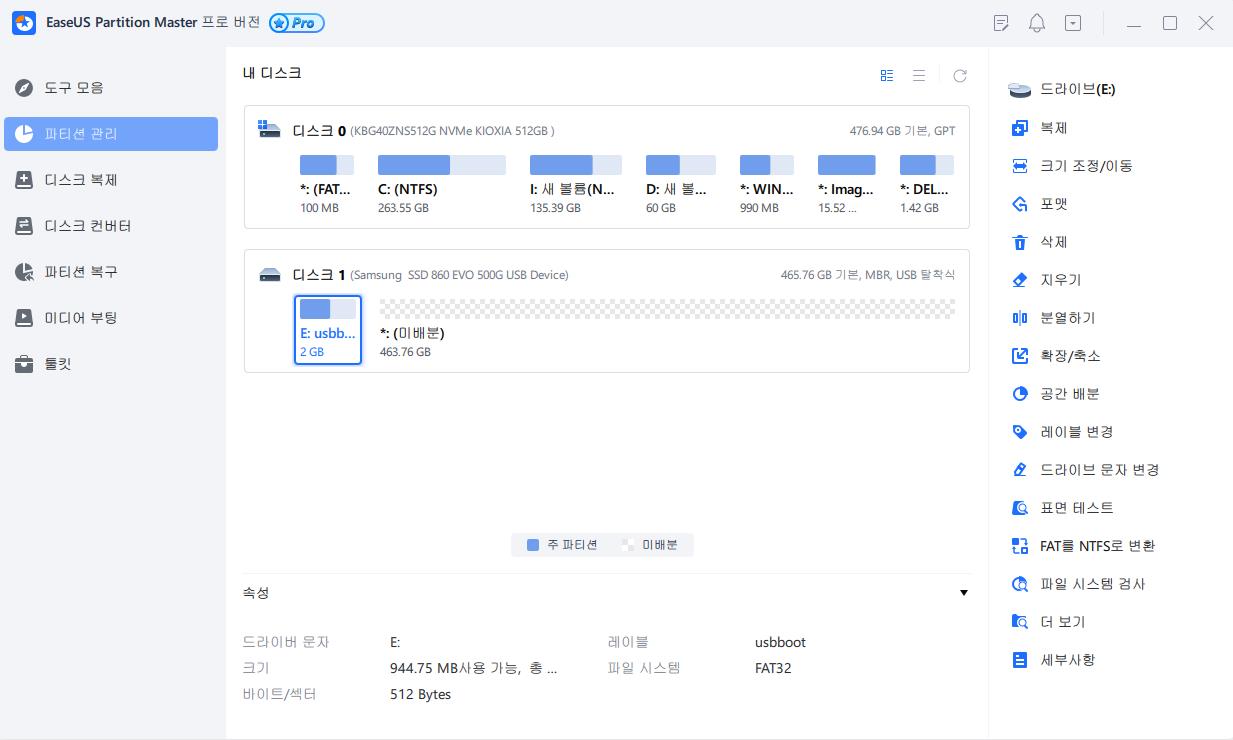
이 글이 도움이 되셨나요?
-
EaseUS Data Recovery Wizard는 강력한 시스템 복구 소프트웨어로, 실수로 삭제한 파일, 악성 소프트웨어로 인해 잃어버린 파일 또는 전체 하드 드라이브 파티션을 복구할 수 있도록 설계되었습니다.
더 보기 -
이전보다 데이터 복구가 어려워진 현재의 고급 디스크 기술 때문에 완벽하지는 않지만, 우리가 본 것 중에서 EaseUS Data Recovery Wizard는 최고입니다.
더 보기 -
EaseUS Data Recovery Wizard Pro는 시장에서 최고로 평가되는 데이터 복구 소프트웨어 프로그램 중 하나로 알려져 있습니다. 파티션 복구, 포맷된 드라이브 복원, 손상된 파일 수리 등과 같은 고급 기능을 제공하고 있습니다.
더 보기
관련 인기글
-
![author icon]() Yvette/Aug 11, 2025
Yvette/Aug 11, 2025 -
Windows 운영 체제를 SSD / HDD로 마이그레이션하는 방법
![author icon]() Yvette/Apr 17, 2025
Yvette/Apr 17, 2025 -
윈도우 7 Windows가 지정된 장치 경로에 액세스할 수 없음
![author icon]() Yvette/Aug 11, 2025
Yvette/Aug 11, 2025 -
외장 하드 액세스 거부 오류를 해결하는 가장 간단한 방법
![author icon]() Yvette/Apr 17, 2025
Yvette/Apr 17, 2025
